
この記事のまとめ
- メールの件名、本文は簡潔にする。
- 履歴書のファイル名に「履歴書」「氏名」を入れる。
- 履歴書のファイル形式はPDFがおすすめ。
履歴書を企業にメールで送る場合、「パスワードは付けるか」「ファイル名はどうすればいいか」「メール送付時のマナーは?」など不安になる方も多いでしょう。
この記事では、履歴書をメールで送る時のマナーやメールの例文、ファイル形式やファイル名の付け方、PDFに変換する方法など、詳しく紹介します。
履歴書の基本的な書き方については、下記記事をご覧ください。
関連記事:履歴書の書き方・提出方法【ダウンロードフォーマット付】
簡単1分!あなたの転職を無料サポート

転職活動で知りたい情報は何ですか?

履歴書をメールで送る時のマナー

応募企業から履歴書をメールで送付するように指示があった場合の、基本的なマナーを押さえておきましょう。
送付方法を確認する
まずは、企業からの履歴書の送付方法の指示があるか確認しましょう。メールなのか、データをアップロードするのか、郵送なのか、面接時に持参するのか、いくつかのパターンがあります。送付方法が分からない場合は、必ず企業に送付方法を確認してください。
メールの件名、本文は簡潔に
採用担当者は多くのメールをチェックしているので、メールが埋もれてしまわないように内容が分かるように簡潔に件名をつけます。本文も長く書いてしまうと用件が分かりにくくなってしまうので、必要な内容に絞って書けばOK。
メールの件名の付け方、本文については、「履歴書をメールで送る時の件名と本文」で詳しく紹介します。
履歴書にパスワードを付ける
ファイルのパスワードについて、企業から指定がない場合は、パスワードを付けて送ることをおすすめします。履歴書は個人情報なので、パスワードをつけておくと安心です。
ファイルにパスワードを設定したら、ファイルを添付したメールとは別にパスワードを通知するメールを送ります。ファイルを添付したメールにパスワードを記載しても、意味がないからです。ファイルのパスワードの付け方については、「履歴書にパスワードを付ける方法」で解説します。
\保有求人数 35,000件以上!/
履歴書をメールで送る時の件名と本文

履歴書をメールで送る時の件名と本文について、説明します。採用担当者が読みやすいように、簡潔に記載するように意識しましょう。
履歴書を送るメールの件名
メールの内容が分かりやすい件名をつけます。誰からのメールか分かるように、「用件」+「氏名」という形で簡潔に書きます。
履歴書ご送付の件(氏名)
〇〇職応募の件/履歴書(氏名)添付
応募書類送付の件/氏名
履歴書を送るメールの本文
メール本文は、用件が分かりやすいように簡潔に書きます。基本的な構成は下記のとおりです。
1.宛名
2.氏名・挨拶
3.用件
4.締めの挨拶
5.署名
宛名
応募先の企業名、部署名、担当者名を書きます。企業は省略せずに、正式名称で記載します。担当者の名前が分からない場合は、「採用ご担当者様」と記載してください。
氏名・挨拶
「お世話になっております。〇〇です。」がメールの基本的な挨拶になります。初めて連絡する場合は、「お世話になります。〇〇と申します。」「初めてご連絡させていただきます。〇〇と申します。」と書きます。
用件
用件は簡潔に分かりやすく書くことがポイントです。「履歴書をお送りいたします」など、履歴書を添付していることが伝わるように書きます。
初めて企業に連絡をする場合は、「これまでの経験を貴社で活かしたく、今回〇〇職に応募させていただきます。」のように応募の経緯を簡単に記載するといいでしょう。自己PRや詳細な経歴などは不要です。
また履歴書のファイルにパスワードを設定している場合は、その旨も書いておきます。
締めの挨拶
履歴書の確認のお願いと面接を希望する旨を記載します。
署名
メールの末尾に氏名、住所、電話番号、メールアドレスなど連絡先を記載します。連絡先は繋がりやすいものにしてください。現在の会社名や会社のアドレスは入れません。
氏名に難しい漢字が含まれている場合や一般的な読み方と異なる場合は、ふりがなをふっておくといいでしょう。
【例】
————————————
氏名
郵便番号
住所
電話番号
メールアドレス
————————————
\保有求人数 35,000件以上!/
履歴書をメールで送る時の例文
先ほど紹介したメールの件名と本文の構成を元に、よくあるパターンの例文を紹介するので、参考にしてくださいね。初めて連絡する場合とすでにやりとりがある場合によって、挨拶文は異なりますので、自身の状況に合わせて活用してください。
【例文】履歴書をメールに添付して送る場合
【件名】
履歴書ご送付の件(氏名)
【文面】
〇〇株式会社
採用ご担当者様
初めてご連絡させていただきます。転職花子と申します。
〇〇で貴社の求人情報を拝見し、
これまでの〇〇の経験を活かせるのではと思い、
〇〇職に応募したくご連絡を差し上げました。
つきましては、履歴書を添付にてお送りいたします。
ご査収のほどお願い申し上げます。
お忙しいところ大変恐縮ですが、
ご確認、ご検討いただき、面接の機会をいただけますと幸いです。
何卒よろしくお願いいたします。
————————————
転職 花子
〒107-0052
東京都港区赤坂3-21-20 赤坂ロングビーチビル
090-0000-0000
hanako@〇〇.com
————————————
【例文】パスワードをかけた履歴書を添付して送る場合
【件名】
〇〇職応募の件/氏名
【文面】
株式会社〇〇
採用ご担当者様
はじめまして。転職花子と申します。
〇〇で貴社の求人情報を拝見し、
これまでの〇〇の経験を活かせるのではと思い、
〇〇職に応募したくご連絡を差し上げました。
つきましては、履歴書を添付にてお送りいたします。
ご査収のほどお願い申し上げます。
なお、添付書類にはパスワードを設定しております。
別途、メールにてお知らせいたしますので
ご確認いただけますでしょうか。
お忙しいところ大変恐縮ですが、
ご確認、ご検討いただき、面接の機会をいただけますと幸いです。
何卒よろしくお願いいたします。
————————————
転職 花子
〒107-0052
東京都港区赤坂3-21-20 赤坂ロングビーチビル
090-0000-0000
hanako@〇〇.com
————————————
【例文】パスワードを送る場合
【件名】
履歴書のパスワード送付の件/氏名
【文面】
株式会社〇〇
採用ご担当者様
先ほど、履歴書を送付させていただいた転職花子と申します。
履歴書に設定したパスワードをお送りいたします。
パスワード 〇〇〇〇
ご確認のほど、何卒よろしくお願い申し上げます。
————————————
転職 花子
〒107-0052
東京都港区赤坂3-21-20 赤坂ロングビーチビル
090-0000-0000
hanako@〇〇.com
————————————
【例文】クラウドストレージを利用して送る場合
【件名】
履歴書ご送付の件(氏名)
【本文】
株式会社〇〇
人事部 〇〇様
お世話になっております。
転職花子です。
先日ご依頼いただいた通り、履歴書をお送りいたします。
恐れ入りますが、以下よりダウンロードいただけますでしょうか。
(ダウンロードURL)
※ダウンロード期限は●月●日、ダウンロード回数は●回までとなっております。
お忙しいところ大変恐縮ですが、
ご確認、ご検討いただき、面接の機会をいただけますと幸いです。
何卒よろしくお願いいたします。
————————————
転職 花子
〒107-0052
東京都港区赤坂3-21-20 赤坂ロングビーチビル
090-0000-0000
hanako@〇〇.com
————————————
\保有求人数 35,000件以上!/
履歴書のファイル名とファイル形式

メールに添付する履歴書のファイル名やファイル形式にも意識する必要があります。ファイル名の付け方とファイル形式について、解説をします。
ファイル名に「履歴書」「氏名」を入れる
履歴書のファイル名は、「誰のどんな内容か」が分かるようにします。「履歴書(氏名)」「履歴書_氏名」など分かりやすい名前を付けます。
ファイル名に日付を加えても問題ありませんが、古い日付のまま送らないように注意します。
ファイル形式はPDFがおすすめ
履歴書を作成するのはWordやExcelなどで行いますが、改変ができないPDF形式にするのがいいでしょう。レイアウトを保ったまま印刷ができるので、採用担当者の手間も最小限に抑えることができます。
\保有求人数 35,000件以上!/
履歴書をPDFに変換する方法
①名前を付けて保存からファイル形式を選択
- ExcelやWordで履歴書を作成します。
- 「ファイル>名前を付けて保存」を選択
- 「ファイルの種類」のリストから「PDF」を選んで「保存」をクリック

②エクスポートでPDFに変換
- 「ファイル>エクスポート」を選択
- 「PDF/XPSの作成」を選択

\保有求人数 35,000件以上!/
履歴書にパスワードを付ける方法
企業から指定がなければ、履歴書にはパスワードを設定したほうがいいとお伝えしました。では、履歴書にパスワードを付けるにはどうすればいいのでしょうか。今回は、PDF形式のファイルにパスワードを付ける方法を解説します。
PDFファイルにパスワードを設定するには有料ソフトが必要になりますが、先ほどの「名前を付けてPDF形式で保存」をする際に、パスワードを設定することができます。Wordではできますが、Excelだとできません。この場合は専用のソフトも必要がなく、無料でできます。
- Wordで履歴書を作成します。
- 「ファイル>名前を付けて保存」を選択
- 「ファイルの種類」のリストから「PDF」を選択
- 「オプション」>「PDFのオプション」の「ドキュメントをパスワードで暗号化する」にチェックをいれて「OK」を押す
- パスワードを設定する
- 「保存」をクリック


また、Excel形式からPDF形式にした場合やPDFファイルにパスワードを設定したい場合は、新規フォルダを作成し、フォルダに履歴書を格納します。フォルダを選択した状態で「右クリック>圧縮>.zip(pass)」からパスワードを設定することが可能です。
\保有求人数 35,000件以上!/
履歴書をメールで送る前のチェックリスト

履歴書をメールで送付する前に確認してほしいポイントをチェックリストで紹介します。
- 送付先のメールアドレスが間違っていないか
- 送付先の会社名、部署名、担当者名に間違いはないか
- プライベート用のアドレスでメールを作成しているか
- 本文に誤字・脱字はないか
- 正しいファイルが添付されているか
- パスワードを設定した場合、2通目に記載したパスワードは正しいか
\保有求人数 35,000件以上!/
履歴書をメールで送付する時のよくある質問
Q.スマホからメールで履歴書を送ってもよいか
A.スマホから履歴書をメールで送っても問題はありません。スマホからメールを送る場合は、件名を入れ忘れてしまうことがあるので、注意してください。
Q.送り先の敬称の付け方が分からない
A.場合によって敬称の付け方が異なります。下記を参考にしてみてください。
送る相手の部署名と名前が分かっている場合は、「〇〇会社〇〇部〇〇様」
部署名のみ分かっている場合は、「〇〇会社〇〇部御中」
いずれも分からない場合は、「〇〇会社 採用後担当者様」
Q.Mac(Pages)でのPDFの変換方法は?
A.「ファイル>書き出す」を選択すると、PDFが選べるのでPDFを選択します。画質やパスワードの設定も可能です。
\保有求人数 35,000件以上!/
まとめ
履歴書をメールで送る時のマナーや注意点について解説しました。せっかく書いた履歴書を印象良く送れるように、メールの件名や文面まで意識しましょう。企業に直接送るのが不安な場合は、転職エージェントを活用するのも1つの方法です。転職エージェントを使うと、キャリアアドバイザーが応募書類の提出を行うので、メールの送り方やファイル形式など気にしなくて大丈夫です。
関連記事:転職エージェントの賢い使い方!選び方の基準や利用の流れも解説
type女性の転職エージェントでは、履歴書や職務経歴書の添削も行っています。「履歴書の書き方が分からない」「自己PRがうまく書けない」など、応募書類の作成にお悩みの方は、ご相談ください。
また、女性向け個別転職相談会・セミナーを実施しています。女性の転職支援の経験が豊富なキャリアアドバイザーに、転職の悩みやキャリアをご相談ください。転職のスペシャリストであるキャリアアドバイザーが無料で1対1の相談を承ります。


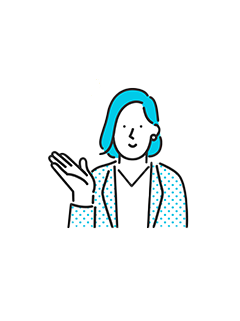 転職活動で知りたい情報は何ですか?
転職活動で知りたい情報は何ですか?














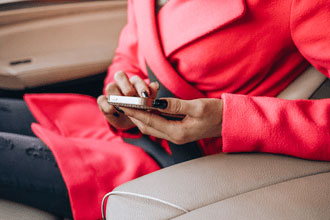










紳士服を取り扱うアパレルブランドの店長として、接客販売やスタッフマネジメント等を経験。お客様との信頼関係を築くことにやりがいを感じる中で、より大きな意思決定のサポートがしたいと感じtype転職エージェントのキャリアアドバイザーへ転身。入社後は、営業職領域、販売・サービス領域の転職サポ―トの経験を積む。事務・管理領域の立ち上げに携わり、現在では、管理系各職種、コンサル系、事業戦略・企画系職種に強みを持ち、ポテンシャル層~中堅層まで幅広く支援を実現している。